使用 Content Assistant AI 進行 SEO 優化的文本
已發表: 2024-02-01- 建立新的內容項目
- 選擇合適的文字模板
- 檢查 AI 產生的輪廓
- 內容助理 AI 編輯器
- 標題和元描述
- 內容得分
- 可讀性分數
- 拼字和抄襲檢查
- 關鍵字
- 讓人工智慧寫作
- 基於標題的文本
- 基於單字的文本
- 進階設定
- 概述
- 總體結構及概要
- 競爭對手和關鍵字
- 下載和刪除內容項目
- 結論
內容助理的人工智慧不僅僅是任何人工智慧:我們目前正在使用 OpenAI 的 GPT-4 介面 -結合我們包含超過 1 億個關鍵字的資料庫,這創建了一個絕對獨特的系統。 這意味著人工智慧不只是編寫任何文本,而是整合與各自主題相關的相關關鍵字和競爭對手資料。
透過這種方式,您不僅可以創建易於閱讀和理解的內容,而且最重要的是創建用戶可以找到的所有內容。
在單獨的頁面上,您將找到有關 Content Assistant AI 所需了解的所有資訊以及常見問題及其答案。 現在,讓我們開始建立一個新的內容項目。
建立新的內容項目
選擇合適的文字模板
在 SISTRIX 帳戶的上部導覽列中開啟選單項目「內容」後,您將在那裡找到「新增新的簡報項目」按鈕。 您也可以使用直接連結:app.sistrix.com/content
這是新內容項目的起點。
我們已經為行銷和企業溝通中最重要的文字類型創建了模板,人工智慧稍後將使用這些模板來編寫適當的文字。 從可用範本中選擇最適合您目標的範本。 當然,您也可以從完全單獨的文字開始。
確定模板後,您需要輸入各種參數。 這些將幫助人工智慧稍後編寫您的文字。
以「Listicle」範本為例,我們為文字輸入計畫的主關鍵字「restaurant」以及文章的主題「世界上最好的餐廳」。 來自資料庫的有關搜尋量或類似關鍵字的資訊將已顯示在關鍵字輸入欄位中。
您也可以直接選擇已編譯的整個列表,而不是輸入單一關鍵字,例如,作為詳細關鍵字研究的一部分。
在基本輸入欄位下方,您隨時可以選擇進行進階設定。 例如,您可以設定文字的語氣、目標群組或語言。
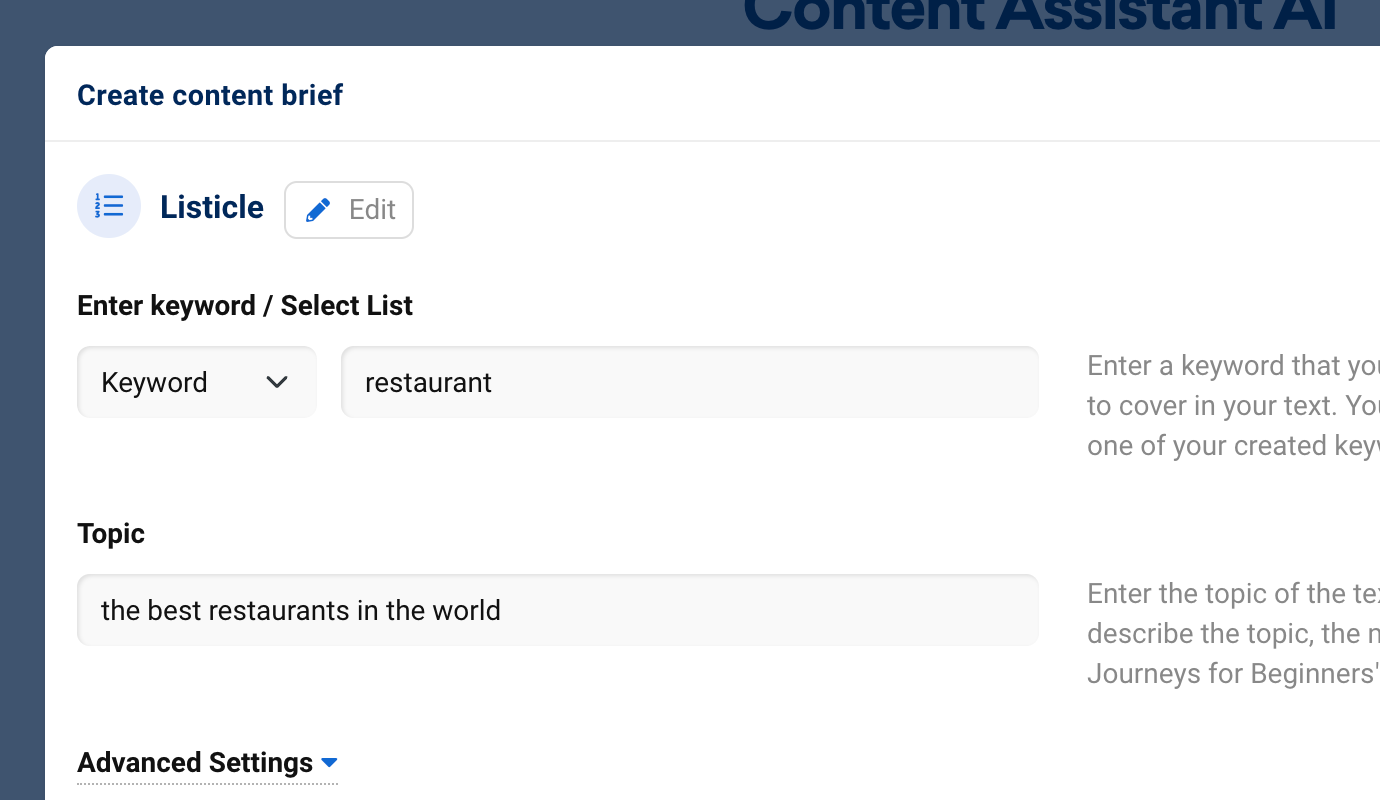
順便說一句:如果您對文字範本不再滿意,您可以透過點擊「編輯」 1按鈕輕鬆地再次更改它。
完成所有設定後,按一下綠色按鈕「建議大綱」。
檢查 AI 產生的輪廓
根據您在建立專案時輸入的信息,AI 現在會為您的文字建立大綱。
您可以根據需要進行調整- 移動標題、添加更多標題或調整文字。 您也可以使用「建立新建議」按鈕來產生全新的大綱。
如果大綱符合您的期望,您可以點擊綠色按鈕「接受建議並啟動編輯器」直接進入編輯器。 或者,您也可以先處理內容項目的簡報設定。 當您想與團隊一起而不是獨自撰寫文字時,這一點尤其重要。 稍後我們將更詳細地介紹進階設定。
內容助理 AI 編輯器
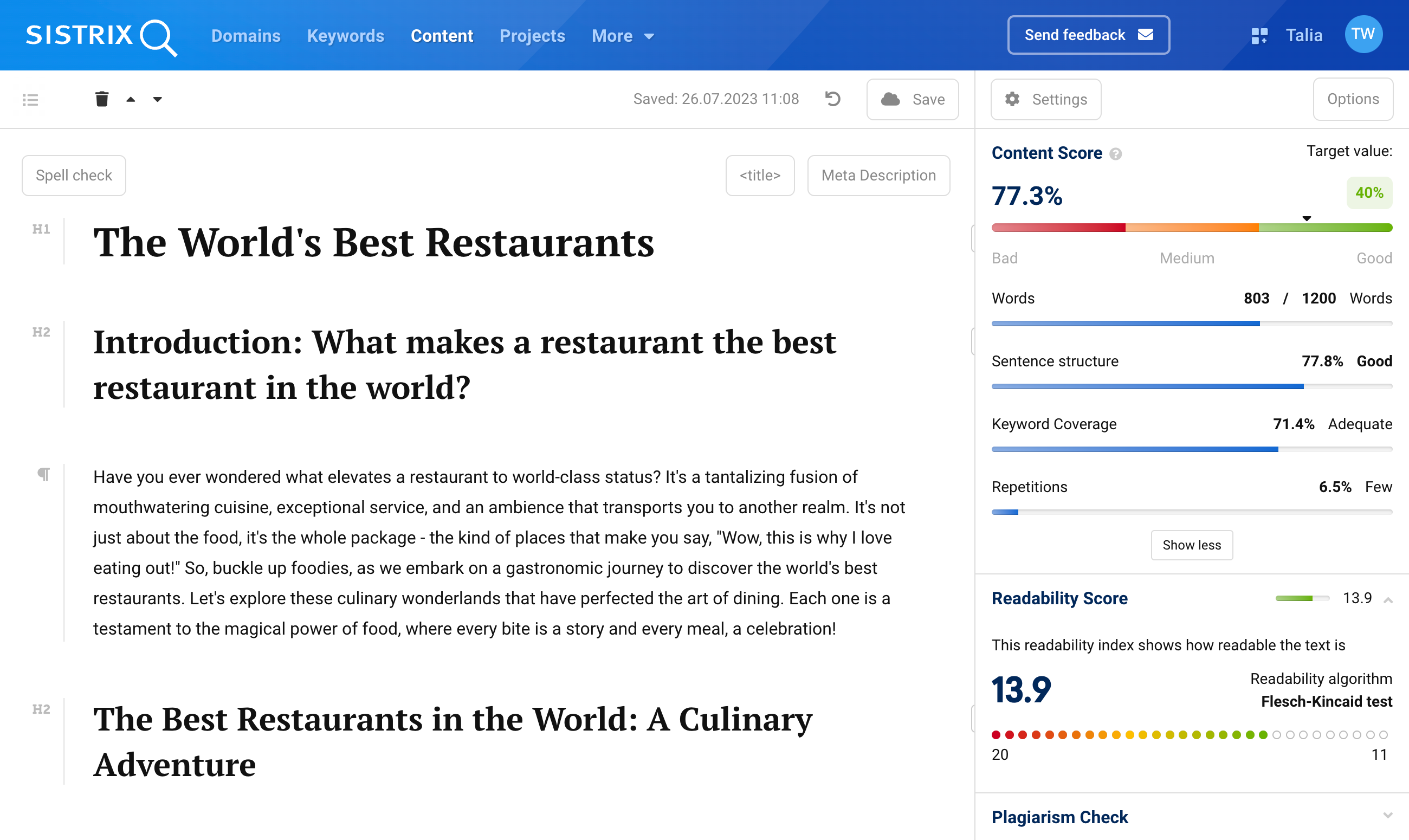
內容助理 AI 編輯器分為兩個部分:
- 在左側,您可以編輯文字。 新增標題或文字區塊,將區塊從 H1 變更為 H2 並設定文字格式。
- 在右側,您將找到指標、評分和文字建立幫助。 讓您的文字更易於閱讀,涵蓋所有相關關鍵字,並檢查文字是否抄襲。
在我們再次使用人工智慧幫助我們編寫文字之前,讓我們仔細看看各個功能:
標題和元描述
SEO 工作還需要為頁面編寫一個好的標題和合適的元描述。 創建程式碼片段的最佳方法是使用我們的免費 SERP 程式碼片段產生器。 在那裡,您可以直接在預覽中看到您的程式碼片段的外觀。
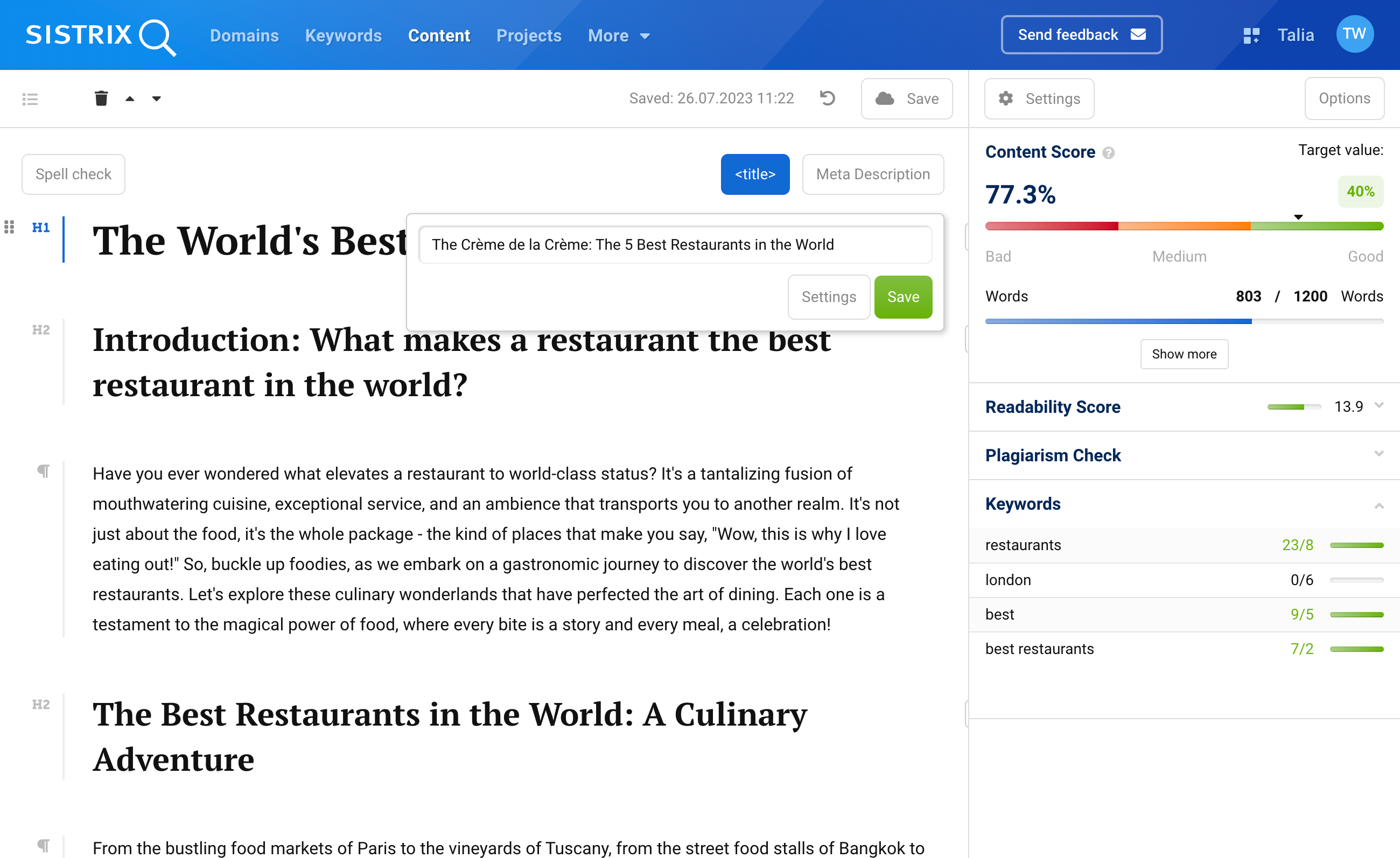
為了稍後能夠一起下載所有內容,您可以使用文字上方的按鈕在內容編輯器中輸入標題和元描述1 。
內容得分
根據所選文字範本和高級設置,內容分數的目標值會發生變化。 在這裡,您可以一目了然地看到完美清單中缺少多少個單詞,您的句子結構有多好,或者您已經涵蓋了多少所需的關鍵字。 您可以變更設定中的參數。
可讀性分數
Content Assistant AI 提供了最著名的可讀性演算法。 預設情況下,設定的是 Flesch-Kincaid Grade Level,但您也可以在設定中選擇其他索引,例如 SMOG 索引或 Coleman-Liau 索引。

拼字和抄襲檢查
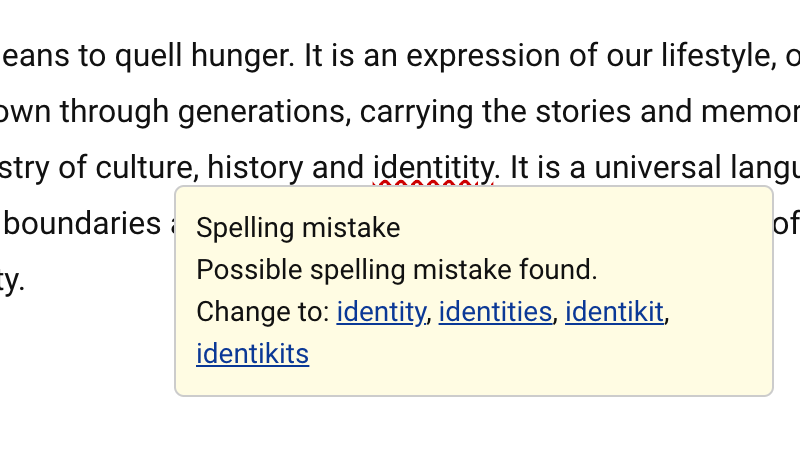
為了幫助您在下載和發布文字之前查找並更正錯誤,內容編輯器中提供了拼字檢查器。 在文字的左上角激活它並改進您的文字。
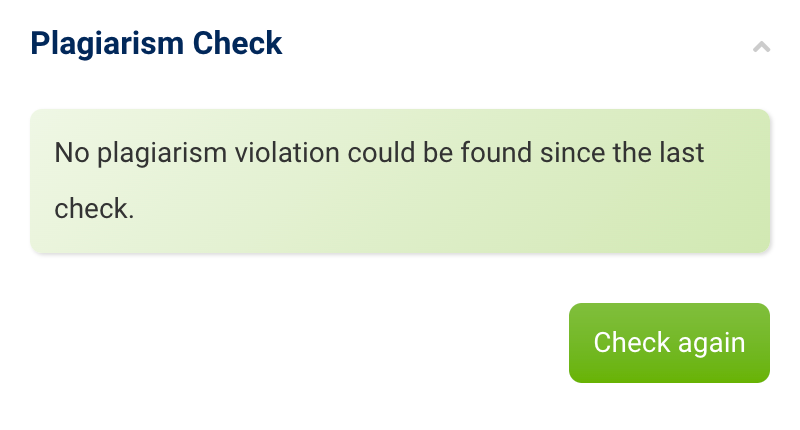
透過內建的抄襲檢查,您可以找出您的文字是否已在此形式或類似形式的其他頁面上找到。 使用檢查器保持您的內容應有的獨特性。
關鍵字
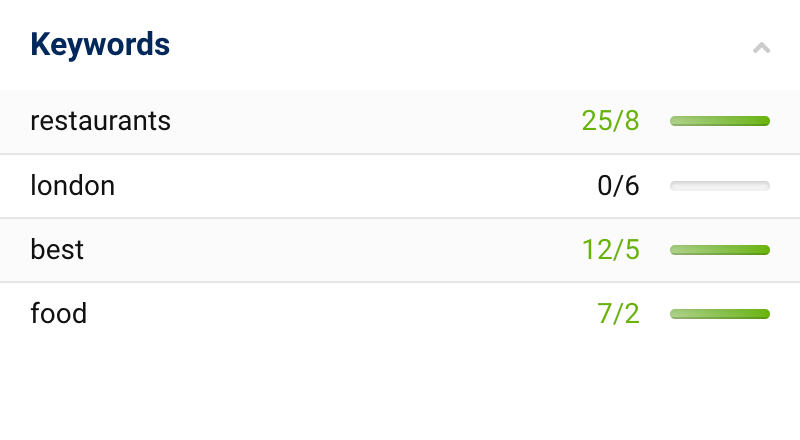
AI已經根據您的焦點關鍵字(或關鍵字清單)、文字主題以及我們的資料庫,為您的文字過濾並選擇了相關關鍵字,並設定了一個有助於您的文字可見性的頻率。
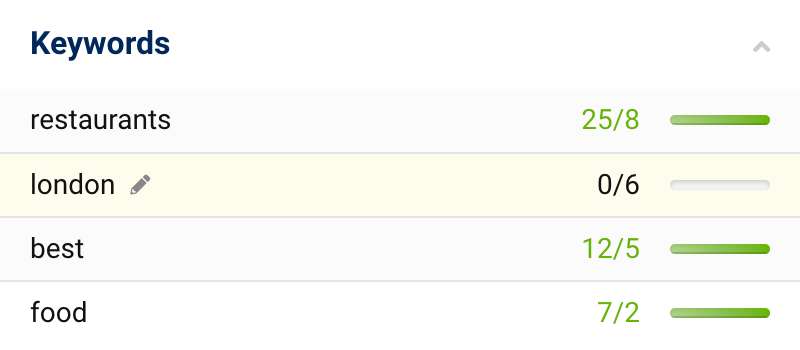
將滑鼠移到關鍵字上,然後點擊鉛筆圖示1直接進入設定並在那裡編輯關鍵字。
讓人工智慧寫作
首先,人工智慧可協助您設定文字參數並建立結構。 現在您可以自己編寫所有文字。 但你也可以讓人工智慧在這裡幫助你。 基於標題或基於文字部分中的單字:
基於標題的文本
如果您點擊現有標題旁邊的魔棒或標題本身,則會出現一個包含三個選項的欄位:
- 幫我寫:人工智慧寫了一段適合這個標題的連續文字。
- 集思廣益的想法:為此標題創建了 10 個內容想法的清單。
- 優點和缺點清單:人工智慧建議與標題相關的 5 個優點和 5 個缺點。
在此基礎上,您可以創建更多內容。
基於單字的文本
如果您已經編寫了人工智慧應繼續處理的文本,只需突出顯示相關單字或句子即可。 將再次出現一個包含三個選項的欄位:
- 繼續寫作:人工智慧將添加到現有文本中。
- 重寫文字:人工智慧將用其他字重新表述突出顯示的文字。
- 執行人工智慧:例如提出問題或給予指令,然後讓人工智慧執行它。
進階設定
有兩種方法可以達到進階設定: 在建立專案時點擊“進階設定”而不是直接進入編輯器。
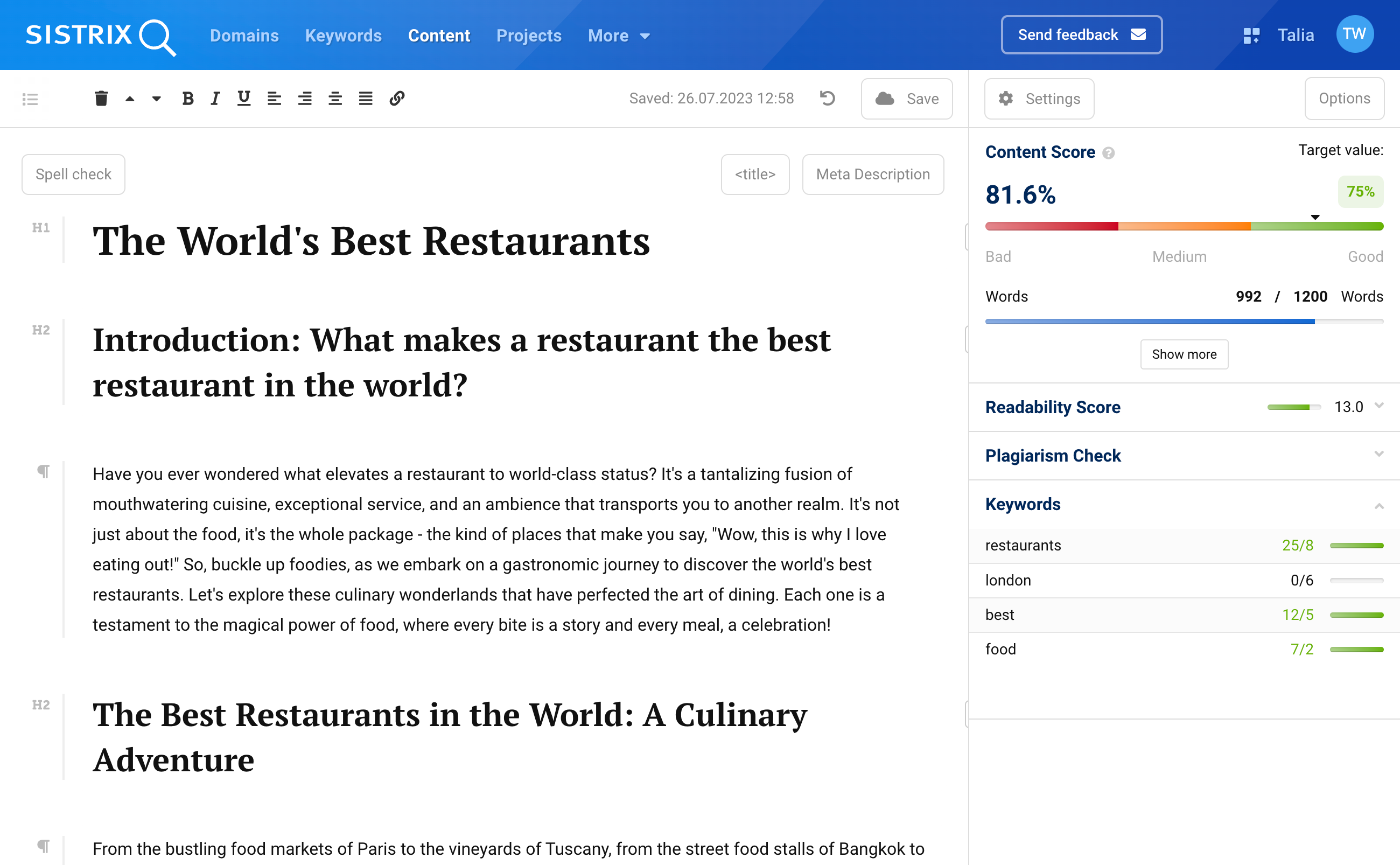
或點選右上角的「設定」按鈕1從編輯器中開啟設定。
這些設定可讓您為內容項目建立簡報或對其進行調整,以及編輯人工智慧預先選擇的關鍵字和競爭對手。 我們先來看看簡報。
概述
在簡報的幫助下,您可以為自己定義內容項目的框架條件,尤其是為團隊成員或外部作者定義。
例如,在「概述」下的設定中,您可以指派職責、設定發布日期或更詳細地描述要建立的內容。 您也可以在此處將沒有自己 SISTRIX 帳戶的人員新增為作者。 然後,他們將只能存取為其發布的項目的內容助理編輯器。
使用框上方的小問號可以獲得輸入欄位功能的更詳細說明。
總體結構及概要
在「常規結構」下,您可以定義內容設定。 例如,您的文字應包含多少字數、目標內容分數或應使用哪個可讀性指數來評估您的文字。
在其下方,您將找到文字標題和元描述的選項。 在這裡,人工智慧也減輕了您的負擔,並且已經收集了一些您可以使用的建議。
選擇一個建議,點擊“應用”並在必要時進一步編輯。 右側的關鍵字可以作為指導。 將它們拖放到相應的字段中,這樣您就不會忘記它們。
在「大綱」下的設定中,您可以為文字建立單獨的大綱。 在右側,您會發現根據成功競爭對手的內容編制的問題和關鍵字。 他們可以幫助您調整標題的措辭。
透過每個標題輸入欄位中的燈泡圖標,您還可以讓人工智慧為各個標題提出建議。
競爭對手和關鍵字
在「競爭對手」項目下,您將找到已被分析為內容項目潛在競爭對手的所有頁面的清單。 根據它們與您的“真實”相關性來啟動或停用它們。 競爭對手向您展示您的內容可能會是什麼樣子。
在「關鍵字」下,您將找到可能與您的文字相關的關鍵字列表,類似於競爭對手列表。 如果您決定是否要在文字中使用它們,您也可以啟用或停用它們。
下載和刪除內容項目
一旦您寫完文字(或已經寫好)、更正所有錯誤並檢查是否抄襲,就可以發布了。 使用編輯器右上角“選項”下的匯出功能來執行此操作。 方便地將包含標題和元描述的文字下載為 PDF、DOCX、TXT 或 HTML 文件,並在需要的地方使用。
如果您因為不再需要某個內容項目而想要刪除它,請開啟專案設定並點擊左側的「所有簡報」。 在那裡您將找到所有項目的清單。 使用核取方塊選擇所有要刪除的元素,然後按一下「刪除所有選取元素」。
但是,您只能在建立專案 1 個月後刪除項目。 您可以透過複選框是否可見來判斷是否屬於這種情況。
結論
雖然完美 SEO 文字沒有現成的公式,但 SISTRIX 內容助理 AI 以盡可能最好的方式支持您獲得適合您主題的最佳內容。
AI確實知道很多,但你應該是擁有專業知識的人。 在 EEAT 時代,這是您檢查一切是否正確以及內容是否符合用戶期望的唯一方法。
此外:不僅是純文本,其他內容格式也能幫助您滿足用戶的搜尋意圖,從而在 Google 上始終排名第一。
